Uwaga
Dostęp do tej strony wymaga autoryzacji. Może spróbować zalogować się lub zmienić katalogi.
Dostęp do tej strony wymaga autoryzacji. Możesz spróbować zmienić katalogi.
DOTYCZY: aplikacja Power BI Desktop
usługa Power BI
Podczas monitorowania zdarzeń krytycznych dane mają być odświeżane natychmiast po zaktualizowaniu danych źródłowych. Na przykład w branży produkcyjnej musisz wiedzieć, kiedy maszyna działa nieprawidłowo lub jest bliska awarii. Jeśli monitorujesz sygnały, takie jak nastroje w mediach społecznościowych, chcesz wiedzieć o nagłych zmianach natychmiast po ich wprowadzeniu.
Automatyczne odświeżanie strony w usłudze Power BI umożliwia aktywnej stronie raportu wykonywanie zapytań o nowe dane według wstępnie zdefiniowanej kadencji dla źródeł trybu DirectQuery. Ponadto automatyczne odświeżanie strony obsługuje również modele serwera proxy.
Typy odświeżania
W przypadku korzystania z automatycznego odświeżania strony dostępne są dwa typy odświeżania: stały interwał i wykrywanie zmian.
Stały interwał
Ten typ odświeżania umożliwia aktualizowanie wszystkich wizualizacji na stronie raportu na podstawie stałego interwału, takiego jak jedna sekunda lub pięć minut. Po osiągnięciu tego określonego interwału wszystkie wizualizacje na tej stronie wysyłają zapytanie aktualizacji do źródła danych i odpowiednio aktualizują.
Wykrywanie zmian
Ten typ odświeżania umożliwia odświeżanie wizualizacji na stronie na podstawie wykrywania zmian w danych, a nie określonego interwału odświeżania. W szczególności to narzędzie sonduje zmiany w źródle DirectQuery. Oprócz definiowania miary należy również wybrać częstotliwość sprawdzania zmian w programie Power BI Desktop. Podczas publikowania w usłudze ten typ odświeżania jest obsługiwany tylko w obszarach roboczych, które są częścią pojemności Premium. Źródła połączeń LiveConnect, takie jak usługi Analysis Services i modele semantyczne usługi Power BI, nie są obsługiwane.
Tworzenie raportów z automatycznym odświeżaniem strony w programie Power BI Desktop
Automatyczne odświeżanie strony jest dostępne dla źródeł trybu DirectQuery i niektórych scenariuszy programu LiveConnect, więc będzie ono dostępne tylko wtedy, gdy masz połączenie z obsługiwanym źródłem danych. To ograniczenie dotyczy obu typów automatycznego odświeżania strony.
Aby użyć automatycznego odświeżania stron w programie Power BI Desktop, wybierz stronę raportu, dla której chcesz włączyć automatyczne odświeżanie stron. W okienku Wizualizacje wybierz przycisk Formatowanie (wałek do malowania) i znajdź sekcję Odświeżanie strony w dolnej części okienka.
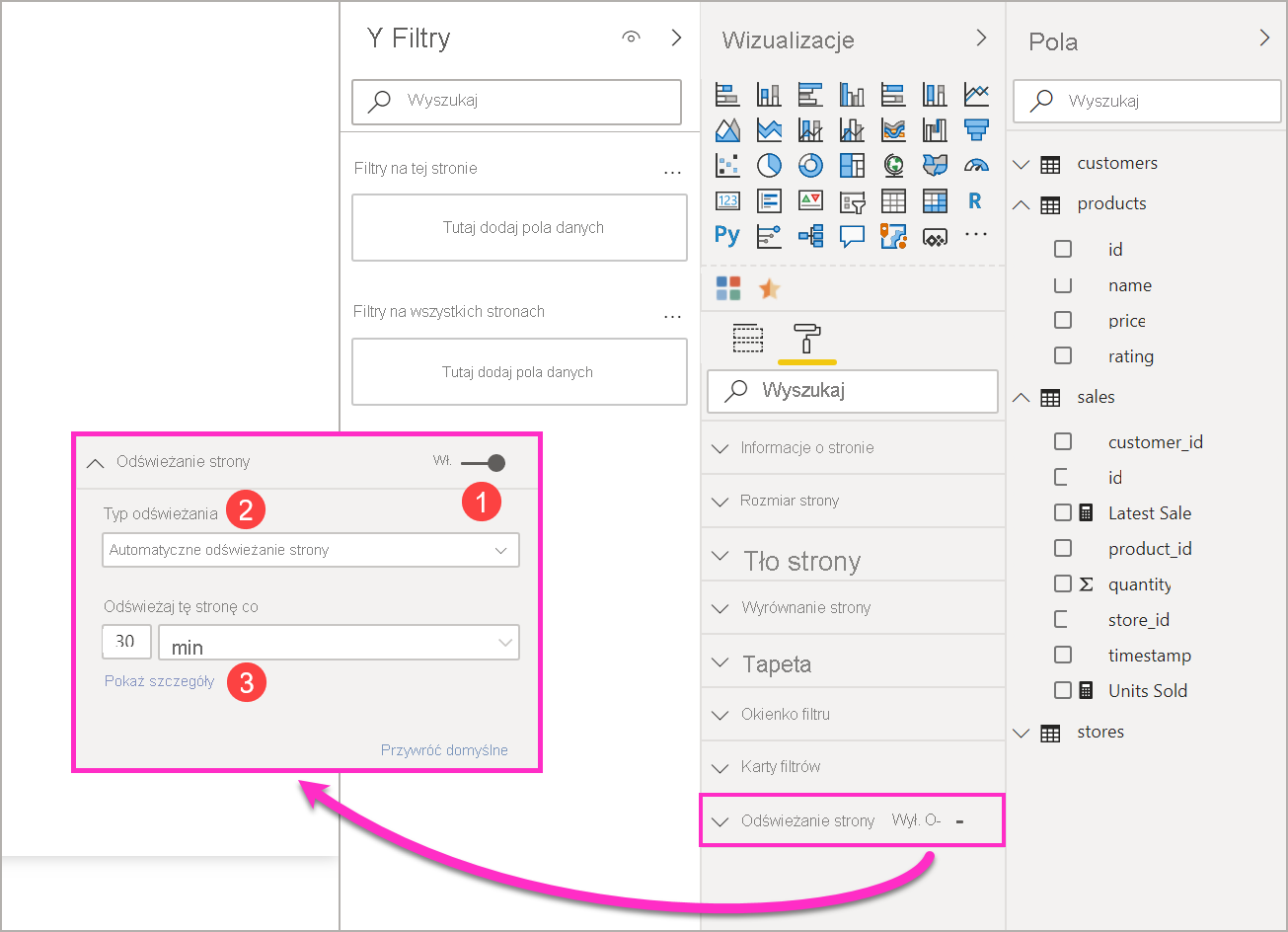
- Włącza lub wyłącza odświeżanie strony.
- Typ odświeżania
- Dane wejściowe i informacje (w zależności od typu odświeżania)
Karta Odświeżanie strony będzie dostępna tylko w przypadku połączenia ze źródłem DirectQuery. Aby włączyć automatyczne odświeżanie strony, przełącznik musi znajdować się w pozycji "Włączone". Wymagane dane wejściowe i podane informacje będą zależeć od wybranego typu odświeżania.
Konfiguracja stałego interwału
Podczas wybierania opcji Automatyczne odświeżanie strony jako typu odświeżania należy podać żądany interwał odświeżania. Wartość domyślna to 30 minut. (Minimalny interwał odświeżania to jedna sekunda). Raport rozpocznie odświeżanie w ustawionym przedziale czasu.
Jeśli jesteś administratorem i musisz wprowadzić zmiany w interwale odświeżania, odwiedź stronę Konfigurowanie obciążeń w pojemności Premium.
Po kliknięciu pozycji Pokaż szczegóły usługa Power BI udostępnia dodatkowe informacje na temat:
- Jeśli funkcja jest włączona przez administratora (tylko w przypadku zalogowania się na koncie usługi Power BI).
- Minimalny interwał dozwolony przez administratora (tylko w przypadku zalogowania się na koncie usługi Power BI).
- Rzeczywista częstotliwość odświeżania (zwykle dłuższa niż wybrany interwał).
- Czas ostatniego odświeżenia.
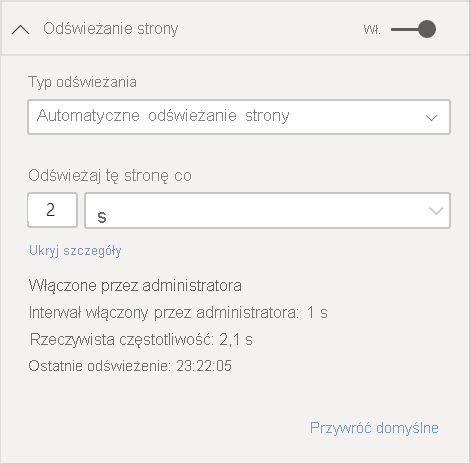
Konfiguracja wykrywania zmian
Po wybraniu Wykrywanie zmian jako typ odświeżania, pojawi się link do Dodaj wykrywanie zmian. Możesz również uzyskać dostęp do okna wykrywania zmian na karcie Modelowanie na wstążce. Następnie kliknij ikonę Wykrywania zmian w sekcji Odświeżanie strony. Na koniec możesz kliknąć prawym przyciskiem myszy lub wybrać strzałkę listy rozwijanej obok dowolnej wartości w obszarze Wartości, a następnie wybrać pozycję Wykrywanie zmian z menu.
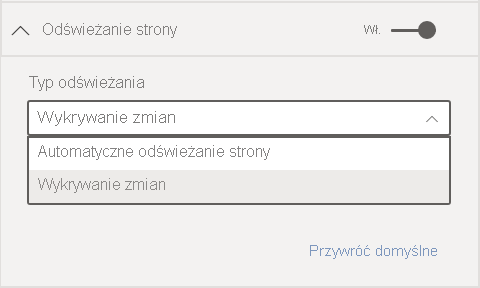
Po otwarciu okna zostanie wyświetlona opcja Typ miary, w której możesz wybrać istniejącą miarę lub utworzyć nową. Podczas wybierania istniejącej miary wystarczy wybrać odpowiednią miarę z listy pól lub przeciągnąć ją i upuść w sekcji Wybierz istniejącą miarę . Podczas tworzenia nowej miary można wybrać obliczenie dla miary między zliczaniem, zliczaniem unikatowych wartości, wartością minimalną, wartością maksymalną i sumą. Na przykład można użyć funkcji count distinct w celu zliczenia identyfikatorów klientów i odświeżenia tylko wtedy, gdy nowy klient zostanie dodany do listy. Po wybraniu miary musisz zdefiniować częstotliwość sprawdzania zmian w usłudze Power BI. Jest to interwał określający, jak często Power BI będzie obliczał miarę i sprawdzał zmiany. Po kliknięciu przycisku Zastosuj nowa miara z ikoną wykrywania zmian zostanie wyświetlona na liście pól.
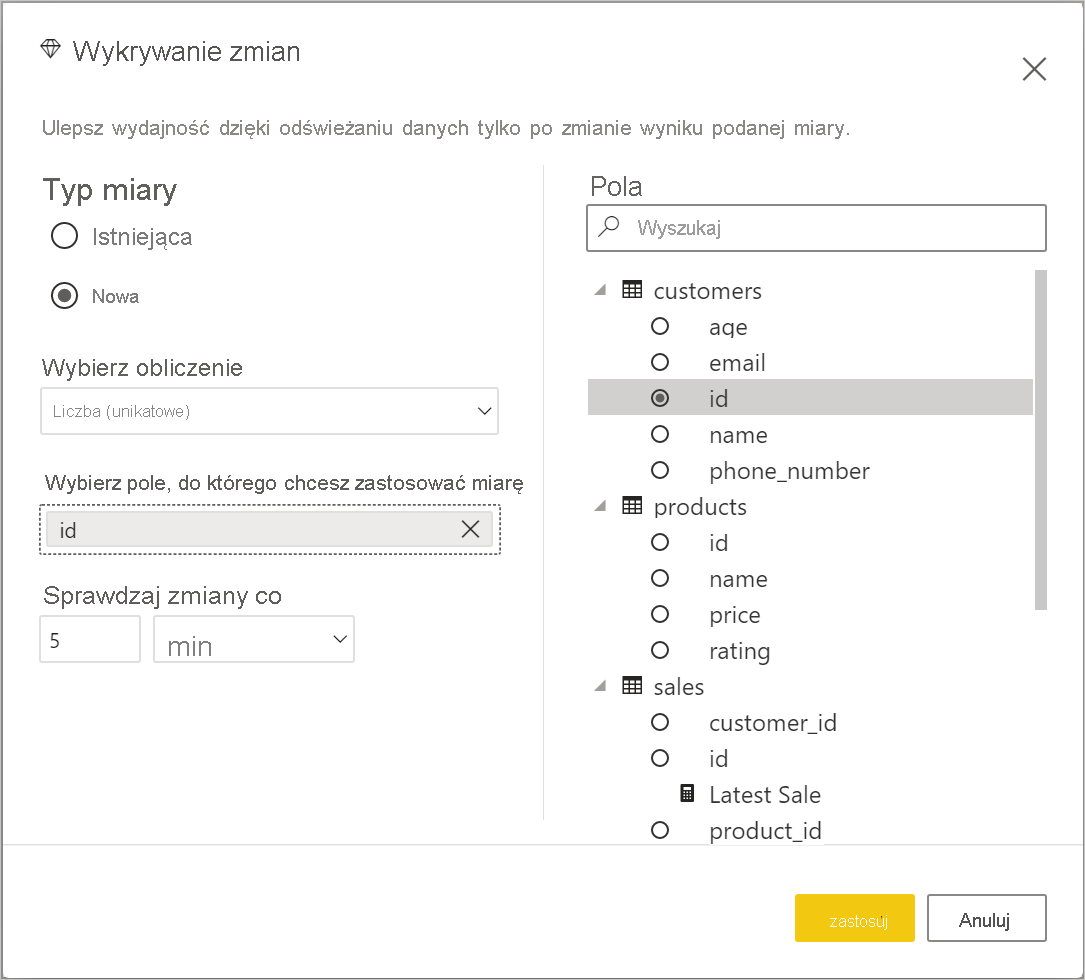
Następnie po powrocie do sekcji odświeżania strony zobaczysz informacje o tym, która miara jest używana do wykrywania zmian, oraz o zdefiniowanym interwale dla twojej informacji.
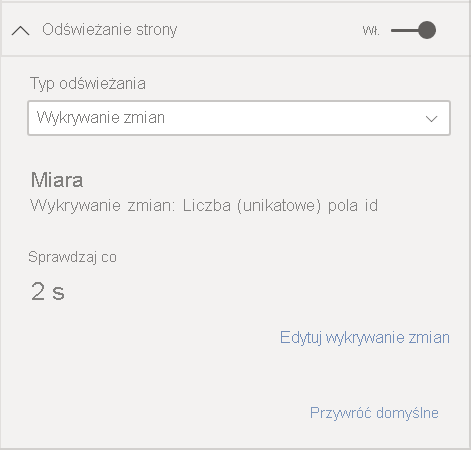
Uwaga
Tylko jedna miara wykrywania zmian jest dozwolona dla modelu.
Określanie interwału odświeżania
Po włączeniu automatycznego odświeżania strony program Power BI Desktop stale wysyła zapytania do źródła zapytania bezpośredniego. Po wysłaniu zapytania występuje opóźnienie przed zwróceniem danych. W związku z tym, dla krótkich interwałów odświeżania, należy potwierdzić, że zapytania pomyślnie zwracają oczekiwane dane w skonfigurowanym interwale. Jeśli dane nie są zwracane w danym interwale, wizualizacje będą aktualizowane rzadziej niż skonfigurowane.
Te zagadnienia dotyczą zarówno typów odświeżania stałego interwału, jak i wykrywania zmian. Główną różnicą jest to, że w przypadku wykrywania zmian istnieje tylko jedno zapytanie wracające do źródła w stałym interwale, a odświeżanie wizualizacji jest wyzwalane tylko wtedy, gdy wartość miary wykrywania zmian ulegnie zmianie.
Najlepszym rozwiązaniem jest dopasowanie interwału odświeżania do oczekiwanej liczby nowych danych:
- Jeśli nowe dane docierają do źródła co 20 minut, interwał odświeżania nie może być krótszy niż 20 minut.
- Jeśli nowe dane docierają co sekundę, ustaw interwał na jedną sekundę.
W przypadku krótkich interwałów odświeżania, takich jak jedna sekunda, należy wziąć pod uwagę czynniki podobne do następujących:
- Typ źródła danych DirectQuery.
- Obciążenie, jakie powodują na nim twoje zapytania.
- Odległość osób przeglądających raport od lokalizacji centrum danych pojemności.
Czasy powrotu można oszacować przy użyciu Analizator wydajności w programie Power BI Desktop i menu pokaż szczegóły w sekcji odświeżania strony dla typu odświeżania stałego interwału. Analizator wydajności pozwala sprawdzić, czy każde zapytanie wizualne ma wystarczająco dużo czasu, aby wrócić z wynikami ze źródła. Pozwala również określić, gdzie jest spędzany czas. Na podstawie wyników z Analizator wydajności możesz dostosować źródło danych lub eksperymentować z innymi wizualizacjami i miarami w raporcie.
Na tym obrazie przedstawiono wyniki źródła DirectQuery w programie analizator wydajności.
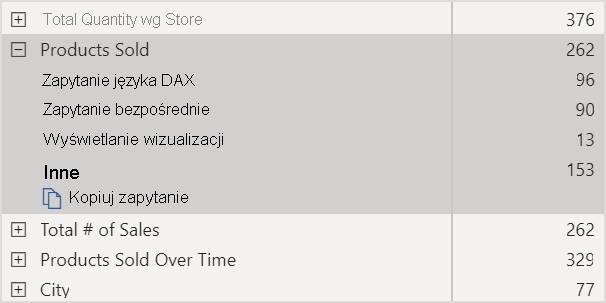
Inne cechy tego źródła danych:
- Dane docierają z szybkością 2 sekund.
- W Analizatorze wydajności przedstawiono maksymalny czas zapytania i wyświetlania wynoszący około 4,9 sekundy (4688 milisekund).
- Źródło danych jest skonfigurowane do obsługi około 1000 współbieżnych zapytań na sekundę.
- Oczekuje się, że około 10 użytkowników będzie jednocześnie wyświetlało raport.
Te cechy powodują następujące równanie:
- 5 wizualizacji x 10 użytkowników = około 50 zapytań
Wynik tego obliczenia pokazuje wyższe obciążenie niż źródło danych może obsługiwać. Dane docierają z szybkością dwóch sekund, więc powinna to być szybkość odświeżania. Jednak ponieważ wykonanie zapytania trwa około pięciu sekund, należy ustawić je na więcej niż pięć sekund.
Należy również pamiętać, że ten wynik może się różnić w miarę publikowania raportu w usłudze. Różnica ta występuje, ponieważ raport korzysta z wystąpienia usługi Azure Analysis Services, które jest hostowane w chmurze. Możesz odpowiednio dostosować częstotliwość odświeżania.
Aby uwzględnić zapytania i czas odświeżania, usługa Power BI uruchamia tylko następne zapytanie odświeżania po zakończeniu wszystkich pozostałych zapytań odświeżania. Dlatego nawet jeśli interwał odświeżania jest krótszy niż czas przetwarzania zapytań, usługa Power BI odświeża się dopiero po zakończeniu pozostałych zapytań.
W przypadku typu odświeżania wykrywania zmian te zagadnienia nadal mają zastosowanie. Ponadto Analizator wydajności pokazuje wyniki zapytania miary wykrywania zmian, mimo że nie pasuje do żadnej wizualizacji w raporcie. Udostępniliśmy tę funkcję, aby móc rozwiązywać problemy z tego typu miarą zgodnie z tymi samymi wskazówkami, które wspomniano wcześniej. Główną różnicą dla tego typu odświeżania jest to, że tylko jedno zapytanie przechodzi do źródła danych zamiast wszystkich zapytań ze wszystkich wizualizacji. Tak jest nadal, jeśli raport ogląda wielu użytkowników.
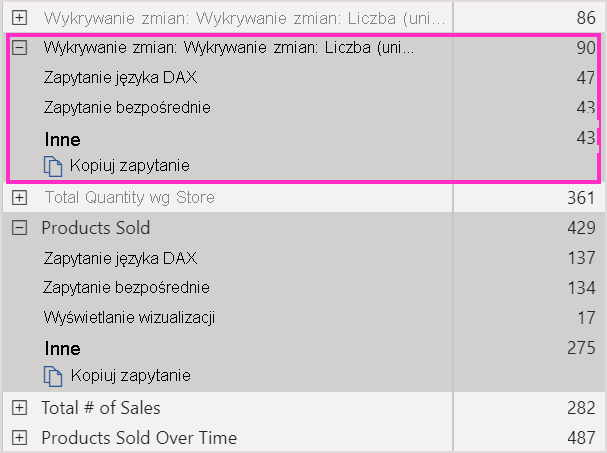
Dla tego samego scenariusza, który omówiliśmy wcześniej:
Zapytanie dotyczące miary wykrywania zmian dla 5 wizualizacji generuje tylko jedno zapytanie, niezależnie od liczby osób przeglądających
Gdy miara wykrywania zmian wyzwala aktualizację przy założeniu tego samego scenariusza co poprzednio z 5 wizualizacjami x 10 użytkowników = około 50 zapytań
Podsumowując, podczas korzystania z wykrywania zmian do źródła danych jest wysyłane tylko jedno zapytanie do momentu wykrycia zmiany. W takim przypadku ta sama logika używana dla typu odświeżania stałego interwału ma zastosowanie do aktualizowania wszystkich wizualizacji dla wszystkich użytkowników generujących tę samą liczbę zapytań. Takie podejście powinno być bardziej wydajne w dłuższej perspektywie.
Możesz zapoznać się z sekcją Często zadawane pytania w dalszej części tego artykułu, aby uzyskać więcej pytań i odpowiedzi na temat wydajności i rozwiązywania problemów.
Automatyczne odświeżanie strony w usłudze Power BI
Możesz również ustawić automatyczne odświeżanie strony dla raportów, które zostały opublikowane w usłudze Power BI, tak długo, jak źródło danych jest DirectQuery.
Podczas konfigurowania automatycznego odświeżania strony dla raportów w usługa Power BI kroki są podobne do tych dla programu Power BI Desktop. Po skonfigurowaniu w usłudze Power BI, automatyczne odświeżanie strony obsługuje również osadzoną zawartość Power BI. Na tej ilustracji przedstawiono konfigurację odświeżania strony dla usługa Power BI:
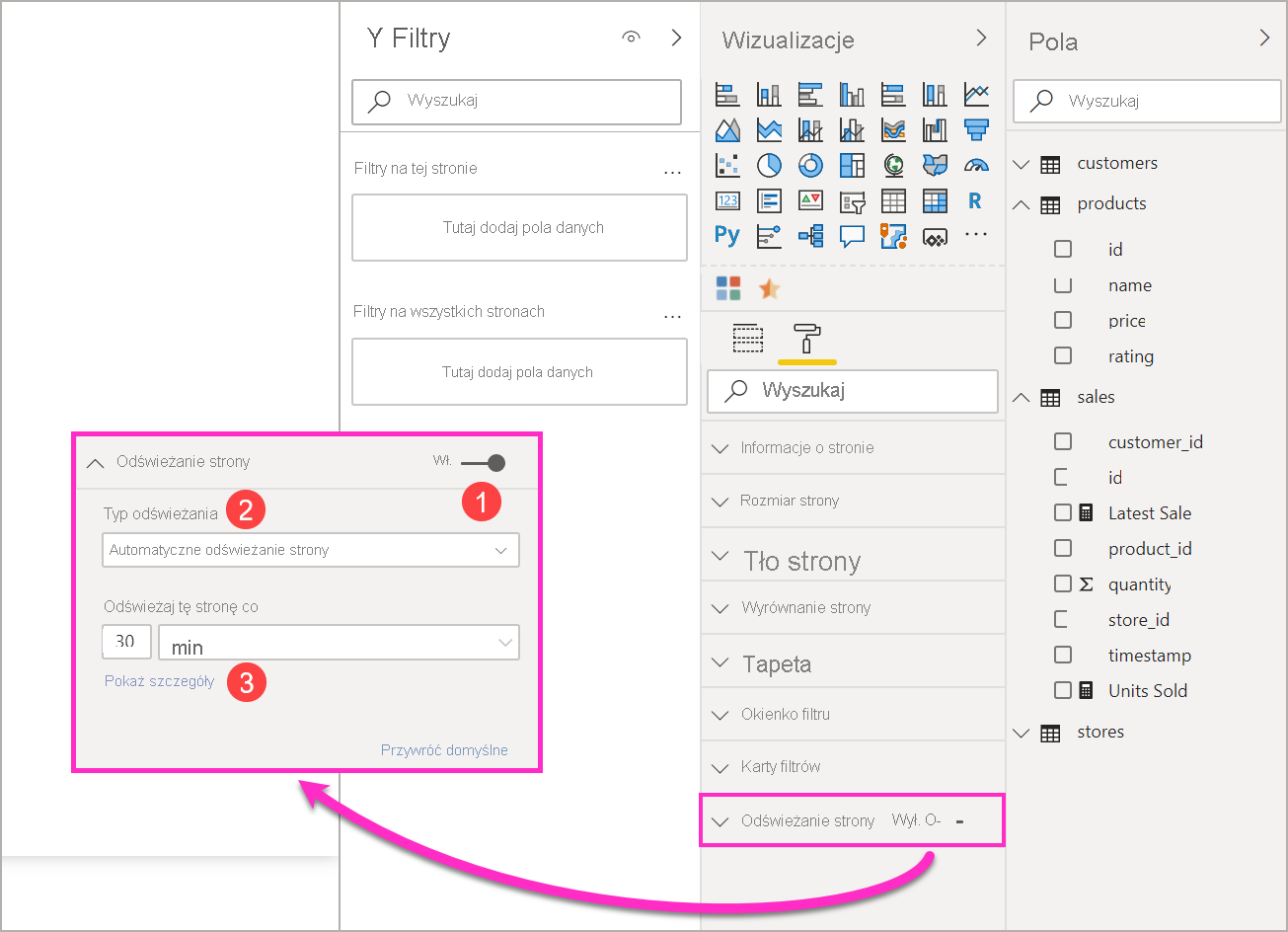
- Włącza lub wyłącza odświeżanie strony.
- Typ odświeżania.
- Dane wejściowe i informacje (w zależności od typu odświeżania).
Uwaga
Podczas publikowania raportu z funkcją automatycznego odświeżania stron z Power BI Desktop do usługi, należy podać poświadczenia dla źródła danych DirectQuery w menu ustawień modelu semantycznego. Możesz skonfigurować poświadczenia, aby osoby przeglądające raport miały dostęp do tego źródła danych przy użyciu własnych tożsamości, przestrzegając wszelkich ustawień zabezpieczeń w źródle. Miara wykrywania zmian jest oceniana przy użyciu poświadczeń autora.
Interwały odświeżania strony
Typy i interwały odświeżania strony dozwolone w usłudze Power BI zależą od typu obszaru roboczego raportu. Dotyczy to następujących scenariuszy:
- Publikowanie raportu w obszarze roboczym z włączonym automatycznym odświeżaniem strony.
- Edytowanie częstotliwości odświeżania strony, która znajduje się już w obszarze roboczym.
- Tworzenie raportu bezpośrednio w usłudze.
Program Power BI Desktop nie ma ograniczeń dotyczących interwałów odświeżania i może być tak często, jak co sekundę. Jednak po opublikowaniu raportów w usługa Power BI obowiązują pewne ograniczenia opisane w poniższych sekcjach.
Ograniczenia dotyczące interwałów odświeżania
W usługa Power BI ograniczenia dotyczące automatycznego odświeżania strony mają zastosowanie w zależności od obszaru roboczego, w którym raport jest publikowany, niezależnie od tego, czy używasz usług Premium, ustawień administratora pojemności Premium i typu źródła danych.
Aby wyjaśnić, jak działają te ograniczenia, zacznij od wprowadzenia na temat wydajności i obszarów roboczych.
Pojemności reprezentują zestaw zasobów (magazyn, procesor i pamięć), które są używane do hostowania i dostarczania zawartości usługi Power BI. Pojemności są współużytkowane lub zarezerwowane. Pojemność współdzielona jest dzielona z innymi klientami firmy Microsoft. Zarezerwowana pojemność jest przeznaczona dla jednego klienta. Aby wprowadzić się w temat zarezerwowanych pojemności, zobacz Zarządzanie pojemnościami Premium.
W pojemności udostępnionej obciążenia są uruchamiane na zasobach obliczeniowych udostępnionych innym klientom. Ponieważ pojemność musi współużytkować zasoby, nakładane są ograniczenia w celu zapewnienia sprawiedliwego odtwarzania, takich jak ustawienie maksymalnego rozmiaru modelu (1 GB) i maksymalnej częstotliwości odświeżania dziennego (osiem razy dziennie).
Obszary robocze Power BI znajdują się w ramach pojemności. Reprezentują one kontenery do zabezpieczeń, współpracy i wdrażania. Każdy użytkownik usługi Power BI ma osobisty obszar roboczy znany jako Mój obszar roboczy. Aby umożliwić współpracę i wdrażanie, można utworzyć dodatkowe obszary robocze. Są one nazywane obszarami roboczymi. Domyślnie obszary robocze, w tym osobiste obszary robocze, są tworzone w pojemności udostępnionej.
Poniżej przedstawiono szczegółowe informacje dotyczące dwóch scenariuszy obszarów roboczych:
Udostępnione obszary robocze. W przypadku zwykłych obszarów roboczych (obszarów roboczych, które nie są częścią pojemności Premium), automatyczne odświeżanie strony ma minimalny interwał wynoszący 30 minut (najniższy dozwolony interwał). Typ odświeżania związanego z wykrywaniem zmian nie jest dostępny w pojemnościach udostępnionych.
Obszary robocze Premium. Dostępność automatycznego odświeżania strony w obszarach roboczych Premium (zarówno w przypadku stałego interwału, jak i wykrywania zmian) zależy od ustawień obciążenia skonfigurowanych przez administratora Premium dla pojemności usługi Power BI Premium. Istnieją dwie zmienne, które mogą mieć wpływ na możliwość konfigurowania automatycznego odświeżania strony:
Włącz/wyłącz funkcję. Jeśli administrator pojemności wyłączył tę funkcję, nie będzie można skonfigurować żadnego typu odświeżania strony w opublikowanym raporcie. Stałe interwały i wykrywanie zmian można włączać i wyłączać oddzielnie.
Minimalny interwał odświeżania. Podczas włączania automatycznego odświeżania strony dla stałego interwału administrator pojemności musi skonfigurować minimalny interwał odświeżania (wartość domyślna to pięć minut). Jeśli interwał jest niższy niż minimum, usługa Power BI zastępuje interwał w celu przestrzegania minimalnego interwału ustawionego przez administratora pojemności.
Minimalny interwał wykonywania. Podczas włączania wykrywania zmian administrator pojemności musi skonfigurować minimalny interwał wykonywania (wartość domyślna to pięć sekund). Jeśli interwał jest niższy niż minimum, usługa Power BI zastępuje interwał w celu przestrzegania minimalnego interwału ustawionego przez administratora pojemności.
Ostrzeżenie
Po włączeniu w modelu semantycznym miara wykrywania zmian otworzy połączenie ze źródłem danych DirectQuery, aby obliczyć miarę i monitorować zmiany. To połączenie różni się od połączeń odświeżania o niskim priorytcie, które usługa Power BI już wykonuje.

W tej tabeli opisano bardziej szczegółowo, gdzie ta funkcja jest dostępna, oraz limity dla każdego typu pojemności i trybu przechowywania:
| Tryb przechowywania | Pojemność dedykowana | Pojemność udostępniona |
|---|---|---|
| DirectQuery |
Obsługiwane przez FI: Tak Obsługiwane CD: Tak Minimum: 1 sekunda Administracyjne nadpisanie: Tak |
Obsługiwane przez FI: Tak Obsługiwane CD: Nie Minimum: 30 minut Nadpisanie przez administratora: Nie |
| Importuj |
Obsługiwane przez FI: Nie Obsługiwane CD: Nie Minimum: N/A Nadpisanie przez administratora: Nie dotyczy |
Obsługiwane przez FI: Nie Obsługiwane CD: Nie Minimum: N/A Nadpisanie przez administratora: Nie dotyczy |
| Tryb mieszany (DirectQuery + inne źródła danych) |
Obsługiwane przez FI: Tak Obsługiwane CD: Tak Minimum: 1 sekunda Administracyjne nadpisanie: Tak |
Obsługiwane przez FI: Tak Obsługiwane CD: Nie Minimum: 30 minut Nadpisanie przez administratora: Nie |
| Analysis Services (platforma Azure i na miejscu) |
Obsługiwane przez FI: Tak Obsługiwane CD: Nie Minimum: 30 minut Administracyjne nadpisanie: Tak |
Obsługiwane przez FI: Tak Obsługiwane CD: Nie Minimum: 30 minut Nadpisanie przez administratora: Nie |
| Semantyczne modele usługi Power BI (połączone na żywo) |
Obsługiwane przez FI: Tak Obsługiwane CD: Nie Minimum: 1 sekunda Administracyjne nadpisanie: Tak |
Obsługiwane przez FI: Tak Obsługiwane CD: Nie Minimum: 30 minut Nadpisanie przez administratora: Nie |
| Modele semantyczne usługi Power BI (połączenie DirectQuery) |
Obsługiwane przez FI: Nie Obsługiwane CD: Nie Minimum: N/A Nadpisanie przez administratora: Nie dotyczy |
Obsługiwane przez FI: Nie Obsługiwane CD: Nie Minimum: N/A Nadpisanie przez administratora: Nie dotyczy |
| Modele semantyczne Push Power BI |
Obsługiwane przez FI: Tak Obsługiwane CD: Nie Minimum: 30 minut Administracyjne nadpisanie: Tak |
Obsługiwane przez FI: Tak Obsługiwane CD: Nie Minimum: 30 minut Nadpisanie przez administratora: Nie |
| Modele semantyczne przesyłania strumieniowego usługi Power BI |
Obsługiwane przez FI: Nie Obsługiwane CD: Nie Minimum: N/A Nadpisanie przez administratora: Nie dotyczy |
Obsługiwane przez FI: Nie Obsługiwane CD: Nie Minimum: N/A Nadpisanie przez administratora: Nie dotyczy |
Legenda tabeli:
- FI: Stały interwał
- CD: Wykrywanie zmian
Ważny
Nadpisanie przez administratora może jedynie zwiększyć interwał odświeżania i nie można go użyć do ustawienia interwału poniżej minimalnego poziomu.
Ostrzeżenie
Mamy znany problem podczas nawiązywania połączenia z programu Power BI Desktop z usługami Analysis Services lub modelami semantycznymi usługi Power BI, a interwał odświeżania wynosi co najmniej 30 minut. Wizualizacje na stronie raportu mogą wyświetlać błąd po 30 minutach.
Ważny
Dodanie zestawu danych wypychania (zestaw danych przesyłania strumieniowego z historią ON) jako źródła do istniejącego modelu semantycznego z APR spowoduje wzrost minimalnego limitu do 30 minut.
Wpływ odświeżania modelu na otwarte raporty w przypadku korzystania z trybu importu
Po otwarciu strony raportu i odświeżeniu modelu semantycznego zostanie odświeżona otwarta strona raportu, aby odzwierciedlić najnowsze dane. Wyświetlanie odświeżonych danych dla otwartych raportów rozwiązuje problemy związane z nieaktualnymi danymi i jest podobne do automatycznego odświeżania strony. Tylko użytkownicy z uprawnieniami do zapisu będą widzieć otwarte raporty aktualizowane automatycznie po odświeżeniu modelu semantycznego.
Jeśli model semantyczny ma dużą liczbę zastosowań z uprawnieniami do zapisu, na przykład ponad tysiąc użytkowników z uprawnieniami do zapisu, automatyczne odświeżanie otwartych raportów może stać się zawodne.
Rozważania i ograniczenia
Podczas automatycznego odświeżania stron w programie Power BI Desktop lub w usługa Power BI należy pamiętać o kilku kwestiach:
- Tryb przechowywania importu nie jest obsługiwany w przypadku automatycznego odświeżania strony, ale otwieranie raportów jest aktualizowane automatycznie, jeśli bazowy model semantyczny jest odświeżany, a użytkownik ma uprawnienia do zapisu. Zapoznaj się z poprzednią sekcją w sytuacjach, w których odświeżanie może stać się zawodne.
- Obsługiwane są modele złożone, które mają co najmniej jedno źródło danych DirectQuery.
- Dla modelu semantycznego można mieć tylko jedną miarę wykrywania zmian.
Diagnostyka wydajności
Automatyczne odświeżanie strony jest przydatne w scenariuszach monitorowania i eksplorowaniu szybko zmieniających się danych. Może jednak nadmiernie obciążać wydajność lub źródło danych.
Aby zapobiec nadmiernemu obciążeniu źródeł danych, usługa Power BI ma następujące zabezpieczenia:
- Wszystkie zapytania dotyczące automatycznego odświeżania stron są wykonywane z niższym priorytetem, aby interakcyjne zapytania, takie jak ładowanie stron i wizualizacje krzyżowego filtrowania, miały pierwszeństwo.
- Jeśli zapytanie nie zostało zakończone przed następnym cyklem odświeżania, usługa Power BI nie wysyła nowych zapytań odświeżania do momentu ukończenia poprzedniego zapytania. Jeśli na przykład masz interwał odświeżania wynoszący jedną sekundę, a zapytania zajmują średnio cztery sekundy, usługa Power BI skutecznie wystawia zapytanie tylko co cztery sekundy.
Istnieją dwa obszary, w których nadal można napotkać wąskie gardła wydajności:
- Pojemność. Zapytanie najpierw przetwarza w modelu Premium, który przetwarza i ocenia zapytanie języka DAX wygenerowane na podstawie wizualizacji raportu na zapytania źródłowe.
- Źródło danych DirectQuery. Przetłumaczone zapytania w poprzednim kroku są następnie uruchamiane względem źródła. Źródłami będą instancje serwera SQL Server, źródła SAP HANA itp.
Korzystając z aplikacji Microsoft Fabric Capacity Metrics dostępnej dla administratorów, możesz zwizualizować ilość pojemności używanej przez zapytania o niskim priorytcie.
Zapytania o niskim priorytcie składają się z automatycznych zapytań odświeżania strony i zapytań odświeżania modelu. Obecnie nie ma możliwości odróżnienia obciążenia od automatycznego odświeżania strony i zapytań odświeżania modelu.
Jeśli pojemność jest przeciążona zapytaniami o niskim priorytcie, możesz wykonać następujące akcje:
- Zażądaj większej jednostki SKU w warstwie Premium.
- Poproś właściciela raportu o obniżenie interwału odświeżania.
- W portalu administracyjnym Capacity możesz wykonywać następujące czynności:
- Wyłącz automatyczne odświeżanie strony dla tej pojemności.
- Podnieś minimalny interwał odświeżania, który będzie mieć wpływ na wszystkie raporty dotyczące tej pojemności.
Często zadawane pytania
Jestem autorem raportu. Zdefiniowałem interwał odświeżania raportu na jedną sekundę w programie Power BI Desktop, ale po opublikowaniu raport nie jest odświeżający w usłudze.
- Upewnij się, że dla strony jest włączone automatyczne odświeżanie strony. Ponieważ to ustawienie jest na stronę, musisz upewnić się, że jest on włączony dla każdej strony w raporcie, który chcesz odświeżyć.
- Sprawdź, czy załadowałeś do obszaru roboczego, który ma dołączoną pojemność Premium. Jeśli tego nie zrobiłeś, interwał odświeżania zostanie zablokowany na 30 minut jako stały interwał i nie będzie dostępny do wykrywania zmian.
- Jeśli raport znajduje się w obszarze roboczym Premium, zapytaj administratora, czy ta funkcja jest włączona dla dołączonej pojemności. Upewnij się również, że minimalny interwał odświeżania pojemności jest równy lub mniejszy niż interwał raportu. Dotyczy to oddzielnie zarówno stałego interwału, jak i wykrywania zmian
Jestem administratorem pojemności. Zmieniłem ustawienia interwału automatycznego odświeżania strony, ale zmiany nie mają odzwierciedlenia. Raporty są nadal odświeżane z częstotliwością, której nie powinny być lub nie są odświeżane, mimo że włączono automatyczne odświeżanie strony.
- Wprowadzenie zmian ustawień automatycznego odświeżania strony przez administratora pojemności może potrwać do 5 minut, zanim zostaną uwzględnione w raportach.
- Oprócz włączania automatycznego odświeżania strony dla pojemności należy również włączyć ją dla stron raportu, na których chcesz ją włączyć.
- Oba typy odświeżania są zarządzane oddzielnie, dlatego upewnij się, że włączony jest typ włączonego odświeżania.
- Aby uzyskać więcej informacji na temat włączania i konfigurowania obciążeń w pojemności Premium, zobacz Konfigurowanie obciążeń w pojemności Premium.
Mój raport działa w trybie mieszanym. pl-PL: (Tryb mieszany oznacza, że raport ma połączenie DirectQuery i źródło danych typu Import). Niektóre wizualizacje nie są odświeżane.
- Jeśli wizualizacje odwołują się do tabel importu, to zachowanie jest oczekiwane. Automatyczne odświeżanie strony nie jest obsługiwane w przypadku importowania.
- Zobacz pierwsze pytanie w tej sekcji.
Mój raport był odświeżany w trakcie, ale potem nagle się zatrzymał.
- Spróbuj odświeżyć stronę, aby sprawdzić, czy problem sam się rozwiąże.
- Zajrzyj do administratora pojemności. Administrator mógł wyłączyć tę funkcję lub podnieść minimalny interwał odświeżania. (Zobacz drugie pytanie w tej sekcji).
Jestem autorem raportu. Moje wizualizacje nie są odświeżane w określonym tempie. Odświeżają się w wolniejszym tempie.
- Jeśli wykonywanie zapytań trwa dłużej, interwał odświeżania zostanie opóźniony. Automatyczne odświeżanie strony czeka na zakończenie wszystkich zapytań przed uruchomieniem nowych.
- Administrator pojemności mógł ustawić minimalny interwał odświeżania, który jest wyższy niż ustawiony w raporcie. Poproś administratora pojemności o obniżenie minimalnego interwału odświeżania.
Czy zapytania automatycznego odświeżania stron są obsługiwane z pamięci podręcznej?
- Nr. Wszystkie zapytania automatycznego odświeżania stron pomijają wszystkie buforowane dane.
Moja miara wykrywania zmian nie wyzwala żadnych aktualizacji
- Upewnij się, że dla strony włączono wykrywanie zmian. Ponieważ to ustawienie jest na stronę, musisz upewnić się, że jest on włączony dla każdej strony w raporcie, który chcesz odświeżyć.
- Sprawdź, czy załadowałeś do obszaru roboczego, który ma dołączoną pojemność Premium. Jeśli nie, wykrywanie zmian nie będzie działać.
- Jeśli raport znajduje się w obszarze roboczym Premium, zapytaj administratora, czy ta funkcja jest włączona dla dołączonej pojemności. Upewnij się również, że minimalny interwał wykonywania dla pojemności jest równy lub mniejszy niż interwał raportu.
- Jeśli sprawdzono wszystkie wymienione wcześniej elementy, sprawdź w Power BI Desktop lub w trybie edycji, czy miara w ogóle się zmienia. Aby to zrobić, przeciągnij go na kanwę i sprawdź, czy wartość się zmienia. Jeśli tak nie jest, miara może nie być dobrym wyborem do sprawdzania zmian w źródle danych.
Po połączeniu z Usługami Analitycznymi nie widzę przełącznika APR
- Upewnij się, że model usług Analysis Services jest w trybie zapytania bezpośredniego.
Powiązana zawartość
Więcej informacji można znaleźć w tych artykułach:
- Używanie trybu DirectQuery w usłudze Power BI
- Używanie modeli złożonych w usłudze Power BI Desktop
- Korzystanie z Analizatora wydajności do badania wydajności elementów raportu
- Wdrażanie pojemności usługi Power BI Premium i zarządzanie nimi
- Źródła danych w programie Power BI Desktop
- Kształtowanie i łączenie danych w programie Power BI Desktop
- Łączenie ze skoroszytami programu Excel w Power BI Desktop
- Wprowadzanie danych bezpośrednio w programie Power BI Desktop